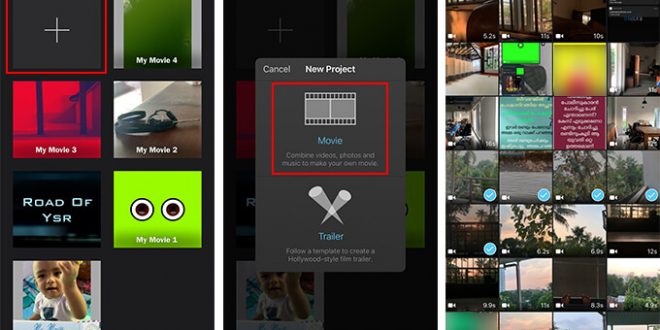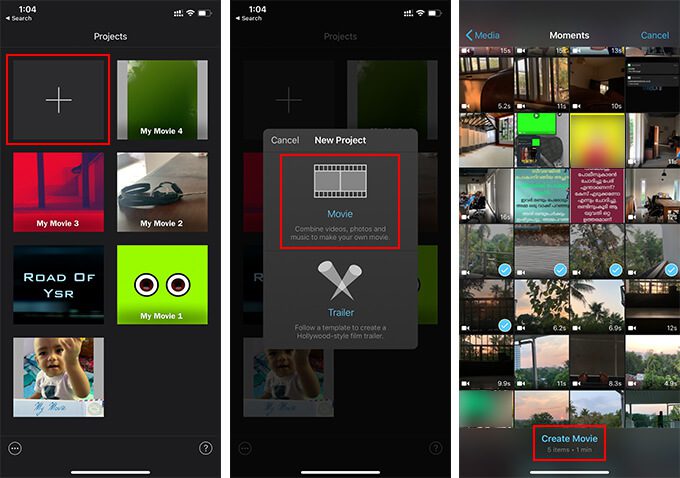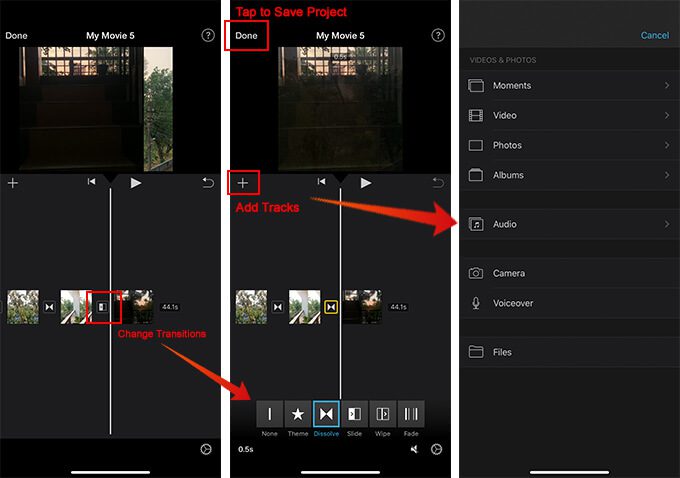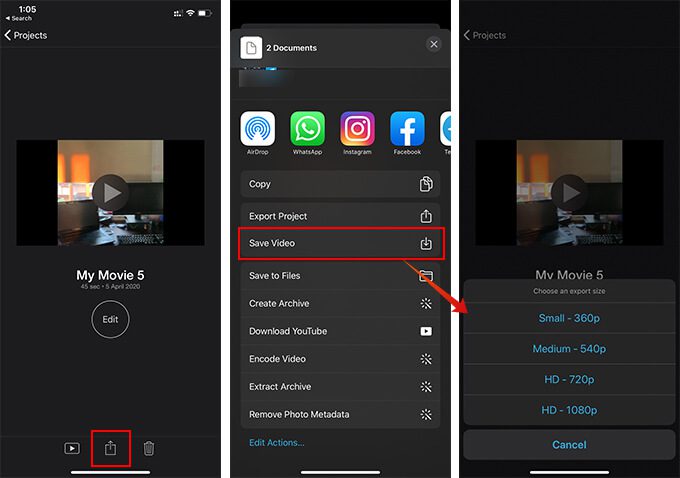Bagaimana ya cara menggabungkan video agar bisa menjadi satu atau cara menegecilkan ukuran vidio? Pada saat ini software editing video memang cukup banyak sekali penggemarnya. Sebab mampu memberikan kemudahan untuk pengguna. Bahkan, uniknya lagi adalah bisa memakainya secara gratis.
Beberapa Metode Cara Menggabungkan Video
Beberapa orang yang sebelumnya belum pernah melakukan penggabungan dari video, tentu merasakan kesulitan. Karena bisa jadi juga belum mengetahui Software terbaik dan paling simple ketika dipakai. Dengan ini, bisa langsung mengikuti seluruh tips berikut.
- Menggunakan Laptop atau PC dengan Power Point
Sebagian orang punya anggapan proses dari pengeditan itu paling gampang jika menggunakan laptop atau komputer. Ada software yang mampu dipastikan mampu dioperasikan untuk setiap merk perangkat bernama PowerPoint. Inilah step by step-nya:
- Buka terlebih dahulu fitur PowerPoint.
- Setelah itu masuklah ke blank presentation.
- Pastikan menyesuaikan orientasi slide.
- Masuk ke menu desain dan klik slide size.
- Kemudian ketuk custom slide size dan pilih potret atau landscape.
- Kemudian klik insert lalu ketuk video.
- Klik opsi this device dan cari videonya.
- Pastikanlah untuk mengatur video agar sesuai dengan slide.
- Lakukan penambahan slide baru dengan klik home.
- Kemudian pilihlah opsi new slide.
- Atur juga posisi beserta ukurannya.
Tahapan lanjutan ini memang sangat penting karena akan menjadi penyempurna seluruh step yang ada di atas tadi. Dengan demikian proses dari penggabungan video dengan memakai software dari PowerPoint pun bisa berhasil.
- Jika semua video sudah digabungkan pada PowerPoint.
- Lakukan ekspor file presentasi agar jadi video.
- Segera klik file kemudian ketuk export.
- Lalu pilihlah menu create video.
- Video pun sudah bergabung secara berurutan.
- Teknik Menggabungkan Video Pakai Movie Maker
Apakah Anda pernah mendengar adanya fitur bawaan dari Windows yang memiliki nama movie maker. Cara penggunaannya rupanya cukup gampang namun perlu dipahami jika hanya bisa anda temukan pada sistem Windows 10.
- Segeralah membuka software video editor.
- Lalu pada layar awal menambah project dengan klik simbol +.
- Pastikan memberikan nama project-nya.
- Pada kiri atas segera klik tombol add.
- Kemudian pilih from this PC.
- Setelah itu tambah saja video yang ingin digabungkan.
- Lakukan drag on drop seluruh video dari project library.
- Menuju bagian storyboard di bawahnya.
- Proses dilakukan secara berurutan.
- Segera klik tombol finish video.
- Tentukan kualitas videonya dan selesai.
- Pakai Adobe Premiere
Metode selanjutnya yaitu penggunaan dari Adobe premier yang menjadi software editing video advance. Sejak dahulu telah digunakan oleh para profesional untuk bekerja dalam pembuatan sebuah karya. Jika Anda mau mencobanya, maka ikuti saja step-step di bawah ini:
- Segeralah membuka software Adobe Premiere.
- Setelah itu buat saja project baru.
- Lakukan drag and drop pada seluruh video yang akan digabung.
- Masukkan ke bagian kolom project.
- Video 1 segera drag ke kolom timeline pada sebelah kanan.
- Sedangkan untuk drag video kedua dan sampai seterusnya ke kolom kanan.
- Pastikan dilakukan secara berurutan.
- Kemudian tekan ctrl + a.
- Lalu klik file dan pilih export.
- Setelah itu ketuk opsi media dan atur resolusi video.
- Cari tempat penyimpanan dan selesai.
- Via VEdit Video Cutter and Merge
Langkah selanjutnya adalah proses dari pembuatan penggabungan video yang bisa menggunakan Android atau iOS pakai aplikasi Vedit video cutter and merge. Masuk ke dalam salah satu APK terbaik dan tentunya cocok sekali untuk dicoba oleh pemula.
- Segera download dan lakukan instal aplikasinya pada Play Store.
- Kemudian buka aplikasi.
- Segera tap pada opsi merge.
- Pilihlah video-video yang ingin Anda gabungkan.
- Kemudian ketuk tanda ceklis sebelah kanan atas.
- Antinya akan masuk ke halaman baru.
- Maka menemukan tombol plus untuk menambah video lain.
- Terdapat tombol merge agar bisa mulai penggabungan video.
Sudah mengikuti tahapan tadi dengan benar? Maka terdapat beberapa hal yang perlu Anda ikuti karena masih ada proses lanjutannya. Dengan demikian penggabungan dari video pun bisa berhasil dengan baik dan sesuai.
- Setelah step terakhir sebelumnya, muncul dialog.
- Berfungsi untuk atur resolusi, kualitas video bahkan sampai frame rate output
- Pastikan untuk menyesuaikan dengan keinginan.
- Setelah itu ketuk opsi continue.
- Berikan saja nama file video baru ketika sudah tergabung.
- Carilah tempat untuk menyimpan.
- Setelah itu klik menu penggabungan, dan tunggu prosesnya.
- Penggabungan pun selesai.
- Pakai Aconvert.com
Langkah berikutnya yaitu proses dari penggabungan video tanpa aplikasi tapi dengan menggunakan website. Namun perlu memastikan jika kuota yang pengguna miliki mencukupi untuk melakukan upload video dan download. Maka ikut saja seluruh step by step berikut ini:
- Sekolah membuka situs aconvert.com.
- Buka menu sebelah kiri.
- Maka akan menemukan video > merge.
- Kemudian klik opsi choose files untuk pilih video pertama.
- Lakukan pemilihan video selanjutnya.
- Kemudian klik opsi submit.
- Pastikan menunggu proses upload selesai.
- Pada kolom source akan melihat keterangan video 1 + video 2 dan seterusnya.
- Menjadi tanda jika video sudah digabungkan.
- Segera klik opsi download pada output baris terakhir.
- Akan menuju halaman unduh.
- Segera klik link pada file URL.
Teknik ini sangat cocok sekali terpakai untuk Anda yang memang tidak memiliki banyak memori tersisa pada handphone. Dengan demikian tak akan membuat perangkat lemot karena terlalu banyak aplikasi.
- Pakai iMovie Via iPhone
Bagi pengguna iPhone, ada aplikasi lain yang bisa jadi media untuk proses penggabungan dari video agar bisa menjadi satu. Punya nama iMovie, dan pastinya untuk proses dari step by stepnya sangat mudah sekali.
- Bukalah aplikasi melalui iPhone.
- Lalu klik pada kartu dengan menggunakan kode plus dari jendela.
- Setelah itu klik opsi film dari pop up.
- Pilihlah video beserta foto yang ingin Anda gabung.
- Lalu ketuk saja buat film.
- Anda akan lihat timeline video dengan penggabungan linear seluruh video
- Tambahkan efek transisi antara dua bidikan.
- Untuk bisa memindah klik icon lompat pada antara dua klik.
- Setelah pilih pergi dari opsi.
- Ketuk tombol Plus.
- Ketuk suara dan pilihlah musik sesuai keinginan.
- Jika sudah selesai klik selesai pada sudut kiri atas.
Kemudian Anda bisa memilih tombol bagikan tepat pada bagian tengah bawah jendela. Setelah itu pilih saja opsi simpan video dan pemilihan dari kualitas tampilannya. Hasil pun bisa pengguna putar melalui fitur galeri pada handphone masing-masing.
Itulah sekilas informasi dari nasionalbisnis tentang bagaimana cara menggabungkan video agar bisa menjadi satu atau cara memisahkan file pdf. Cocok sekali terpakai untuk orang-orang yang sangat suka mengedit momen-momen liburan bersama dengan sahabat dan keluarga. Semoga ulasan tersebut memberikan banyak manfaat.
 Berita Bisnis Nasional Kumpulan Berita dan Informasi Bisnis dari berbagai sumber yang terpercaya
Berita Bisnis Nasional Kumpulan Berita dan Informasi Bisnis dari berbagai sumber yang terpercaya